Dans cet article, nous allons vous montrer l'installation et l'utilisation d'un outil génial qui est 'tig'. C'est un excellent outil de ligne de commande Git avec une interface en mode texte basée sur ncurses pour git. Quelque chose entre la ligne de commande et les applications GUI fenêtrées à part entière serait formidable de travailler comme 'tig'. Il fonctionne principalement comme un navigateur de référentiel Git, mais peut également aider à organiser les modifications pour la validation au niveau du bloc et agir comme un pager pour la sortie de diverses commandes Git. Cela fonctionne incroyablement vite, juste trois lettres à taper, et cela apparaît instantanément. Pas de soucis avec alt-tabbing vers une autre fenêtre, en pointant votre souris à plusieurs reprises ou en attendant qu'une JVM démarre. Il charge littéralement jusqu'à 50 000 commits de la base de code JIRA en une fraction de seconde. Il est disponible dans MacPorts et Ubuntu qui fournit une ligne de commande simple mais une interface visuelle pour Git.
Comment installer Tig sur Ubuntu
L'installation de 'tig' est simple car elle est déjà disponible dans le référentiel par défaut d'Ubuntu. Ouvrons le terminal de ligne de commande de votre Ubuntu 16.04 LTS et exécutons la commande suivante en utilisant root.
# apt-get install git
Cela installera les packages supplémentaires requis ainsi que leurs dépendances telles que 'git', 'git-man' et 'liberror-perl'.
Une fois que vous avez demandé, appuyez sur 'Y' et appuyez sur la touche Entrée pour continuer l'installation.
Une autre façon d'installer 'tig' consiste à utiliser son package source qui peut être téléchargé à partir de la page de lien de téléchargement Tig ou cloner le référentiel Tig.
Ensuite, extrayez le package et compilez-le à l'aide des commandes ci-dessous pour l'installer sur votre système.
# make# make installPar défaut, tig est installé dans le répertoire '$HOME/bin' et si vous souhaitez l'installer ailleurs, définissez le préfixe sur le chemin souhaité à l'aide des commandes ci-dessous.
# make prefix=/usr/local# sudo make install prefix=/usr/localLes fichiers de documentation tels que les pages de manuel sont distribués dans l'archive de version qui peut être installée à l'aide de la commande ci-dessous.
# make install-docÇa y est, l'installation se fera en une seule fois sans aucun problème. Passons à la session suivante pour commencer à utiliser cet utilitaire visuel génial pour git.
Comment utiliser tig
L'utilisation de tig est aussi simple que d'exécuter 'tig' après être passé au référentiel git. Cela affichera un git-log visuel où vous pourrez naviguer de haut en bas dans le journal à l'aide des touches haut et bas similaires à celles que vous avez utilisées lors de l'édition dans l'éditeur 'vim'. Appuyez sur la touche 'Entrée' sur une entrée de journal, et cela ouvrira une fenêtre à volet partagé avec le 'diff' de ce 'commit'. La touche "Espace" vous déplacera dans le diff, tandis que haut et bas vous déplacera entre les commits. Vous pouvez fermer le volet partagé en utilisant 'q', si vous voulez fermer complètement tig, appuyez à nouveau sur 'q'.
1) Vue principale
Ce mode affiche l'intégralité de l'historique de votre projet dans une cascade facile à naviguer, avec des branches et des fusions cartographiées visuellement. Si vous avez utilisé Github pour naviguer dans l'historique d'un dépôt, cela vous semblera familier. Dans ce mode, vous pouvez appuyer sur la touche '/' pour commencer à rechercher n'importe quel texte dans la vue, ce qui est très pratique lorsque vous recherchez un message de validation particulier. Depuis la vue principale, vous pouvez appuyer sur 't' pour accéder à l'arborescence du commit en surbrillance, ou 'd' pour ouvrir Diff View.
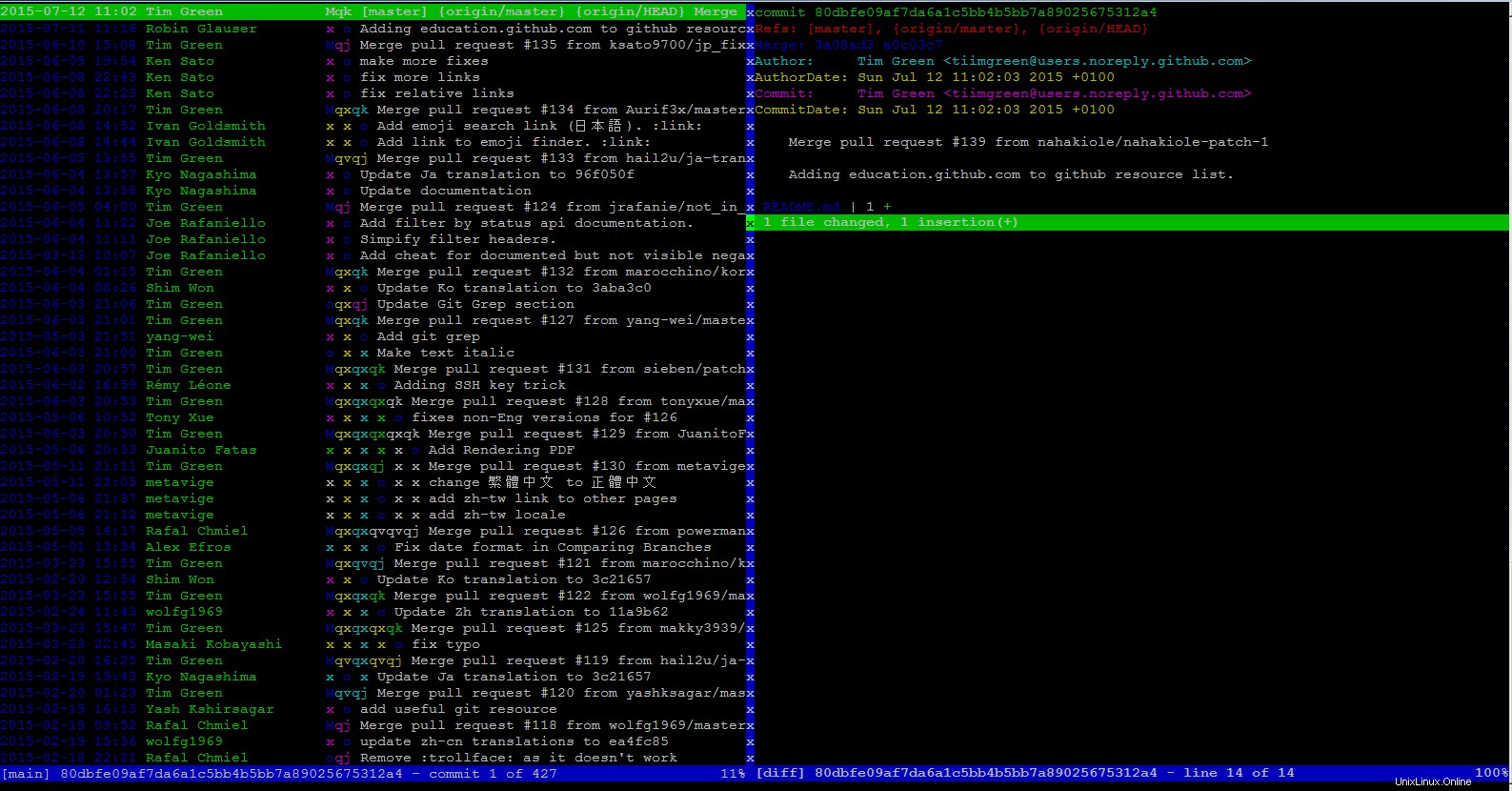
2) Arborescence
Une autre utilisation de tig est sa vue arborescente, lorsque vous lancez tig, appuyez sur 't' si vous êtes en vue journal, cela fera apparaître une vue arborescente navigable du référentiel. En appuyant sur 'Entrée' pour descendre dans les répertoires ou afficher les fichiers. Tree View vous permet d'explorer les fichiers et les répertoires de votre base de code. Si vous ouvrez un fichier pour le visualiser, vous pouvez appuyer sur q pour fermer le fichier et revenir à l'arborescence. Les vues dans Tig fonctionnent comme des piles, et appuyer sur q vous ramènera à la vue dans laquelle vous étiez précédemment. Si vous êtes entré dans l'arborescence à partir de la vue principale, appuyez sur q pour y revenir. Vous pouvez toujours appuyer sur 'm' pour revenir à la vue principale.
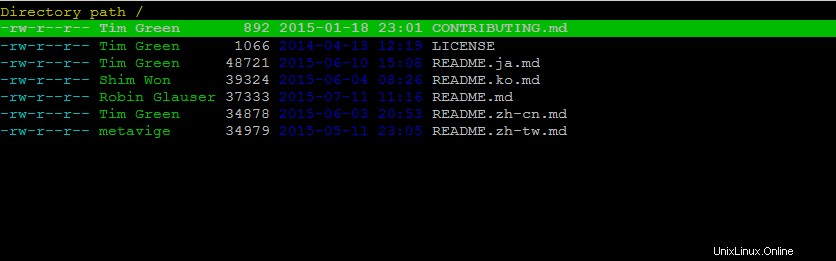
3) Affichage des différences
Les différences vous montrent exactement ce qu'un commit a fait à la base de code, par conséquent, la vue Diff est extrêmement utile. Appuyez sur 'd' dans le menu principal pour afficher le diff pour le commit en surbrillance. Vous pouvez également appuyer sur Entrée pour ouvrir Diff View dans une division.
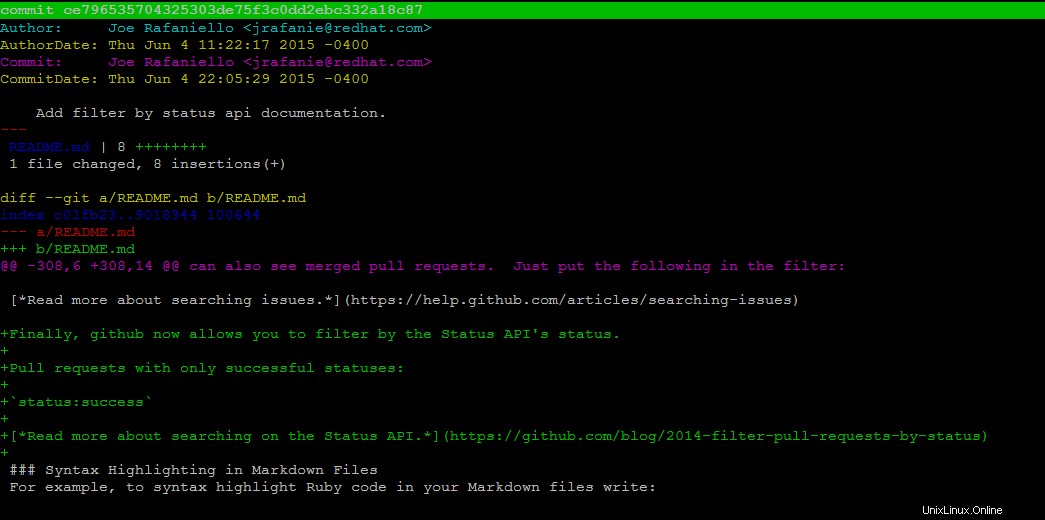
4) Affichage de l'état
La vue d'état est une énorme amélioration du statut tig par rapport à git. Utilisez maj+S pour l'ouvrir dans votre terminal. Cette vue vous montre tous les fichiers préparés pour être validés, ainsi que les fichiers non préparés et non suivis. Vous pouvez simplement sélectionner un fichier avec les touches fléchées et appuyer sur u pour le mettre en scène pour qu'il soit validé plutôt que de taper git add file.txt. Vous frapper sur un fichier mis en scène le désorganisera. Si vous souhaitez apporter une modification rapide à partir de Tig, mettez un fichier en surbrillance et appuyez sur e pour l'ouvrir dans votre éditeur Git par défaut.
Une autre fonctionnalité de la vue d'état consiste à appuyer sur ' !' sur un fichier pour annuler toutes les modifications depuis le dernier commit. Lorsque vous êtes prêt à valider vos modifications, appuyez sur Maj-C pour ouvrir votre éditeur de texte et rédigez un message de validation.
5) Affichage des références
Il s'agit en fait d'une interface graphique pour toutes les références de votre référentiel Git, qui inclut des balises. Refs View est l'interface graphique de sélection de branche visuelle que vous avez toujours voulue pour Git, accessible en appuyant sur 'r' . C'est principalement utile pour vérifier les branches en naviguant jusqu'à la branche que vous souhaitez vérifier et en appuyant sur Maj-C pour y accéder.
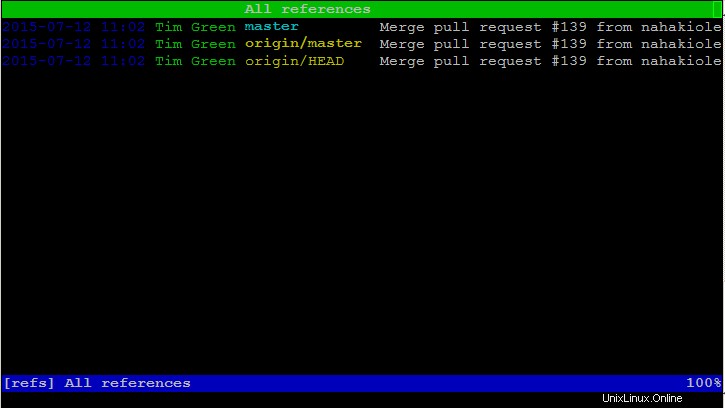
De même, vous pouvez exécuter la commande suivante pour connaître toutes les commandes possibles pour utiliser tig.
# tig --helptig 2.0.2 (Feb 7 2016)
Usage: tig [options] [revs] [--] [paths]
or: tig log [options] [revs] [--] [paths]
or: tig show [options] [revs] [--] [paths]
or: tig blame [options] [rev] [--] path
or: tig grep [options] [pattern]
or: tig stash
or: tig status
or: tig < [git command output]
Options:
+ Select line in the first view
-v, --version Show version and exit
-h, --help Show help message and exitVous pouvez également utiliser la commande 'man' pour tout lire sur ses pages de manuel.
# man tig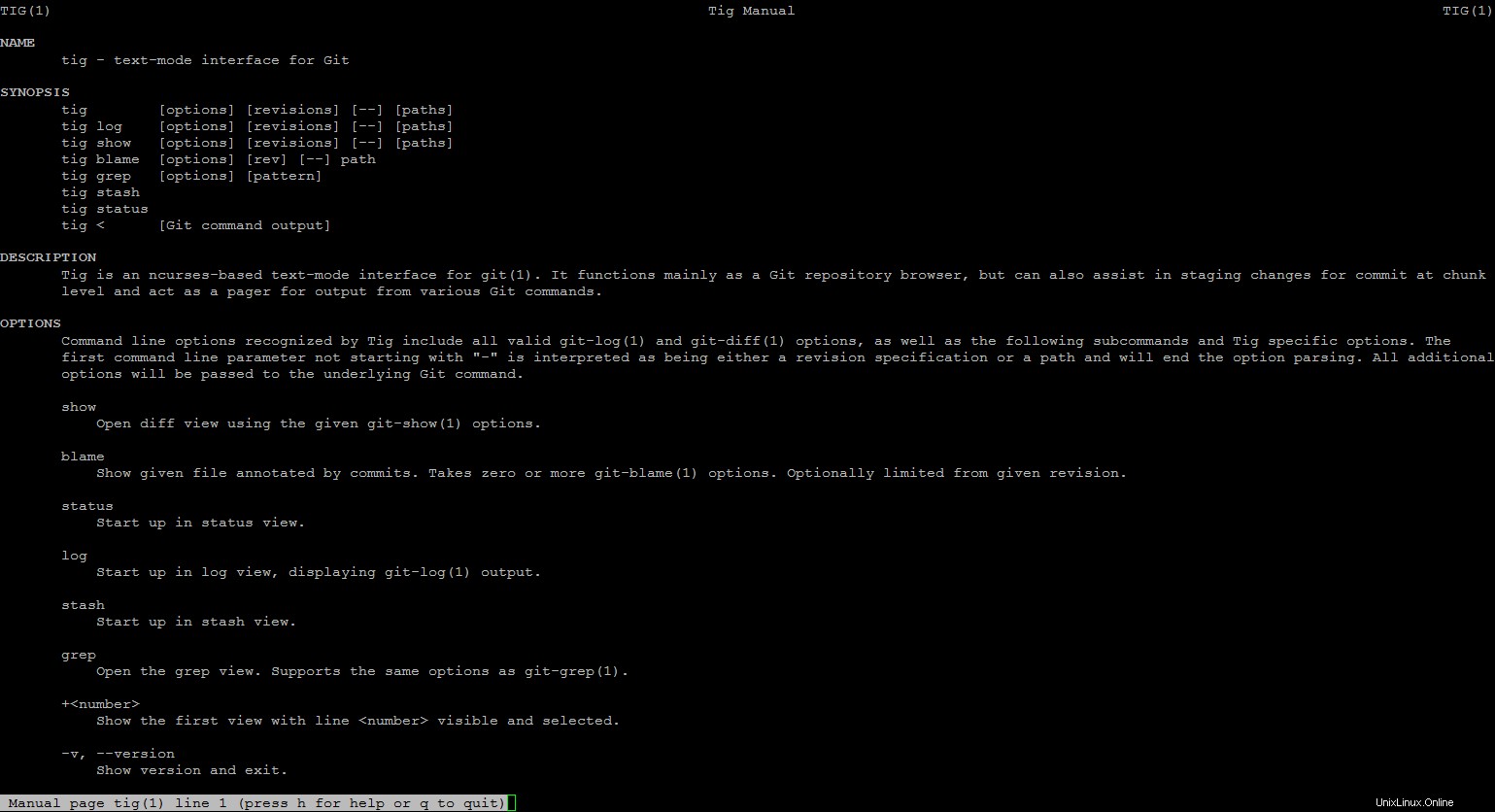
Conclusion
Tig est essentiellement un visualiseur de l'état de votre dépôt à différents moments, mais il peut également améliorer votre flux de travail Git en vous aidant à afficher les différences et à valider l'historique, à gérer les branches et même à apporter des modifications et à les valider en les intégrant à votre éditeur de texte. . Comme vous le savez, Git est un outil puissant pour créer des instantanés de votre code, mais il est également difficile à apprendre et à utiliser. C'est pourquoi Tig aide, avec ses vues puissantes et ses raccourcis clavier qui le rendent beaucoup plus facile à gérer. Cela a fondamentalement changé la façon dont nous utilisons Git, ce qui nous rend définitivement la manière plus efficace.